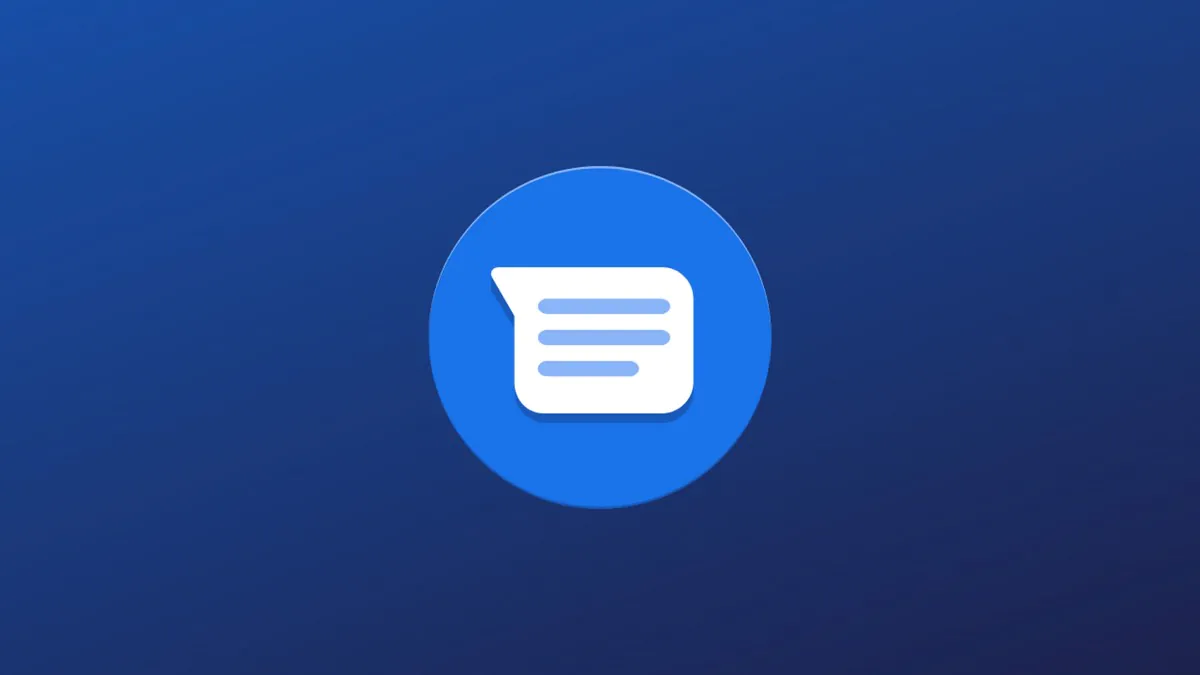
Если вы устали от количества мессенджеров на смартфоне, а также не очень доверяете Вайберу и Телеграму – есть вариант использовать Google Messages.
И вот 5 причин, почему это следует сделать уже сейчас.
Крутая фишка, которую можно встретить только в одном другом мессенджере – это отложенные сообщения. Очень эффективно проявляет себя в рабочих переписках – например, в ситуации, когда вы хотите установить напоминание или понимаете, что уже нерабочее время, а к утру сами можете забыть, о чем хотели спросить. Или же можно напомнить своей половинке перечень продуктов, которые нужно приобрести после работы – так, чтобы не отвлекать от работы и чтобы сообщение не потерялось в переписке за день.
Откройте Google Messages на смартфоне и выберите адресата сообщения. После того, как вы наберете необходимый текст, нажмите и удерживайте стрелку отправки сообщения. У вас появится возможность ввести время и дату отправки сообщения, после чего нужно нажать «Сохранить». Запланированное сообщение будет отображаться в чате синим цветом.
Чат с важным человеком не потеряется, а вот сообщения – могут, особенно если вы переписываетесь постоянно. Чтобы среди мемов, ссылок на новости, отправленных фото или видео, а также сотни текстовых сообщений не потерять самые важные – у Google Messages есть возможность отметить звездочкой необходимые сообщения.
Откройте приложение на смартфоне и выберите нужный чат. Нажмите и удерживайте на сообщении, которое вы хотите отметить – появится маленькая синяя звездочка вверху. Теперь вы можете найти отмеченное сообщение в диалоге.
Не хочется ограничивать себя одним текстом? Выбирайте вместо стандартных опций SMS возможности RCS чата и легко обменивайтесь мультимедийными файлами!
Для начала откройте Google Messages на смартфоне и нажмите значок с тремя точками в правом верхнем углу приложения. Выберите команду «Настройки» и нажмите кнопку «Функции чата». Введите номер для верификации и нажмите «Подтвердить». Всё – через несколько минут Google проверит ваш номер и предоставит вам доступ к возможностям RCS-чата на вашем смартфоне.
Особенно удобной фишкой каждого мессенджера есть возможность открыть его на компьютере. В течение дня не всегда удобно писать на смартфоне, а некоторые вещи просто открыты на рабочем ноутбуке, и вопрос “как отправить ссылку или файл через приложение в смартфоне” может сильно усложнить и замедлить коммуникацию. Поэтому удобный веб-интерфейс – это просто must-have для современного мессенджера.
Перейдите в браузер на messages.google.com и откройте приложение Google Messages на вашем смартфоне. Щелкните на значок с тремя точками в правом верхнем углу приложения, выберите пункт «Веб-версия сообщений» и нажмите значок сканирования QR-кода. Отсканируйте QR-код с монитора вашего компьютера и нажмите Да, если вы хотите сохранить логин в Google Messages на этом компьютере.
Важность безопасности переписки трудно переоценить, даже если вы не публичный человек и не передаете в переписках конфиденциальную информацию. Никому не хочется потерять приватность личной жизни, поэтому для безопасности чатов в Google Messages существует опция end-to-end шифрование.
Важно помнить, что шифрование будет работать только в том случае, если эта опция включена в приложении обоих участников. Для этого перейдите в приложение Google Messages на вашем смартфоне. Щелкните на значок с тремя точками в правом верхнем углу, выберите «Настройки», затем нажмите «Функции чата». Переведите тумблер в положение «Включить функции чата». Подтвердите действие и верифицируйте свой номер телефона. Теперь все сообщения будут шифроваться, о чем будет свидетельствовать маленький значок замочка рядом с сообщением.
Читайте также:
Leave a Reply